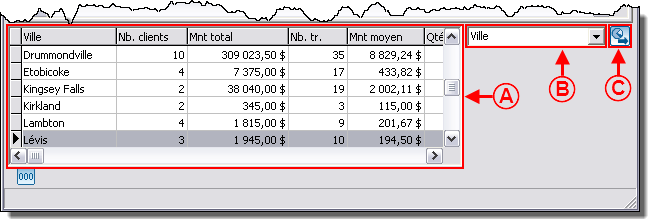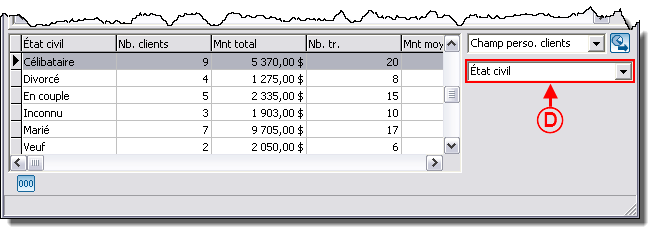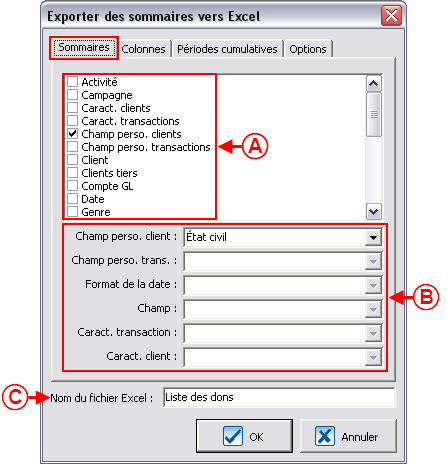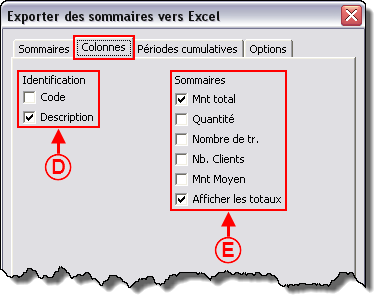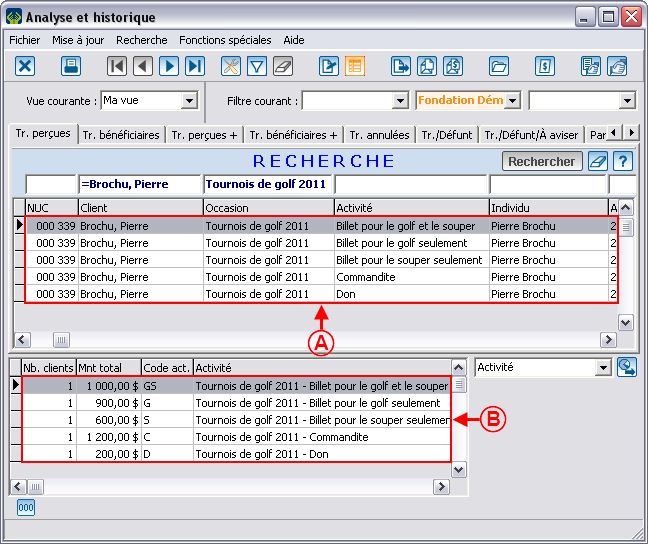ProDon:Sommaire d'analyse : Différence entre versions
| Ligne 1 : | Ligne 1 : | ||
| − | {{ | + | {{Entete_ProDon_TOC}}<br> |
== Introduction == | == Introduction == | ||
| Ligne 16 : | Ligne 16 : | ||
Les sommaires sont toujours calculés en fonction de la liste active. La liste active est le résultat d’une recherche ou d’un filtre. Par exemple, si on veut comparer les informations de plusieurs éditions de tournois de golf, il faudra d’abord faire une recherche permettant d’avoir à l’écran uniquement les transactions touchant à un des tournois de golf. Il est possible de faire une recherche à l'aide de la [[Fonctions communes:Barre de recherche|barre de recherche]] ou en effectuant un [[Fonctions communes:Filtrer les informations (Requêtes)|filtre]]. | Les sommaires sont toujours calculés en fonction de la liste active. La liste active est le résultat d’une recherche ou d’un filtre. Par exemple, si on veut comparer les informations de plusieurs éditions de tournois de golf, il faudra d’abord faire une recherche permettant d’avoir à l’écran uniquement les transactions touchant à un des tournois de golf. Il est possible de faire une recherche à l'aide de la [[Fonctions communes:Barre de recherche|barre de recherche]] ou en effectuant un [[Fonctions communes:Filtrer les informations (Requêtes)|filtre]]. | ||
| − | Lorsque la recherche est effectuée, cliquer sur le bouton [[Image: | + | Lorsque la recherche est effectuée, cliquer sur le bouton [[Image:Bouton Sommaire analyse.png]] dans le haut de « Analyse et historique », afin d'afficher les sommaires.<br> |
| − | {| cellspacing="1" cellpadding="1" border="1" style="width: 599px; height: 662px; | + | {| cellspacing="1" cellpadding="1" border="1" class="wikitable" style="width: 599px; height: 662px;" |
|- | |- | ||
| colspan="2" | | | colspan="2" | | ||
| − | Après avoir cliqué sur le bouton [[Image: | + | Après avoir cliqué sur le bouton [[Image:Bouton Sommaire analyse.png]], la grille de gestion se sépare en deux sections. |
|- | |- | ||
| Ligne 75 : | Ligne 75 : | ||
|} | |} | ||
| − | <br> | + | <br> |
== Exporter les sommaires vers '''''Excel''''' == | == Exporter les sommaires vers '''''Excel''''' == | ||
| Ligne 85 : | Ligne 85 : | ||
=== Onglet « Sommaires »<br> === | === Onglet « Sommaires »<br> === | ||
| − | {| cellspacing="1" cellpadding="1" border="1 | + | {| width="200" cellspacing="1" cellpadding="1" border="1" class="wikitable" |
|- | |- | ||
| colspan="2" | | | colspan="2" | | ||
| Ligne 110 : | Ligne 110 : | ||
=== Onglet « Colonnes »<br> === | === Onglet « Colonnes »<br> === | ||
| − | {| cellspacing="1" cellpadding="1" border="1" style="width: 416px; height: 428px; | + | {| cellspacing="1" cellpadding="1" border="1" class="wikitable" style="width: 416px; height: 428px;" |
|- | |- | ||
| − | | style="text-align: center; | + | | colspan="2" style="text-align: center;" | [[Image:Sommaire d'analyse 005.png]] |
|- | |- | ||
| width="50%" rowspan="2" | | | width="50%" rowspan="2" | | ||
| Ligne 135 : | Ligne 135 : | ||
=== Onglet « Périodes cumulatives »<br> === | === Onglet « Périodes cumulatives »<br> === | ||
| − | {| cellspacing="1" cellpadding="1" border="1 | + | {| width="200" cellspacing="1" cellpadding="1" border="1" class="wikitable" |
|- | |- | ||
| colspan="2" | | | colspan="2" | | ||
| Ligne 157 : | Ligne 157 : | ||
=== Onglet « Options »<br> === | === Onglet « Options »<br> === | ||
| − | {| cellspacing="1" cellpadding="1" border="1 | + | {| width="200" cellspacing="1" cellpadding="1" border="1" class="wikitable" |
|- | |- | ||
| colspan="2" | [[Image:Sommaire d'analyse 007.png]]<br> | | colspan="2" | [[Image:Sommaire d'analyse 007.png]]<br> | ||
| Ligne 172 : | Ligne 172 : | ||
| | | | ||
| − | <span style="color: rgb(255, 0, 0);">'''K :'''</span> Si cette option est cochée, la base de données exportera le sommaire à la suite d'un fichier '''''Excel''''' déjà existant. Par défaut, le système ajoutera le sommaire au dernier fichier créé. | + | <span style="color: rgb(255, 0, 0);">'''K :'''</span> Si cette option est cochée, la base de données exportera le sommaire à la suite d'un fichier '''''Excel''''' déjà existant. Par défaut, le système ajoutera le sommaire au dernier fichier créé. |
|} | |} | ||
| − | <br> | + | <br> |
== Fonctions '''''Excel''''' sur des sommaires == | == Fonctions '''''Excel''''' sur des sommaires == | ||
| Ligne 205 : | Ligne 205 : | ||
|} | |} | ||
| − | {{ | + | <br> |
| + | |||
| + | {{BasPage_ProDon_Version|4.6.5.8}}<br> | ||
Version du 23 février 2016 à 11:51
Sommaire
Introduction
La gestion « Analyse et historique » contient toutes les transactions de la base de données. Il est fréquent de vouloir faire ressortir des informations aux fins d’analyse. Plusieurs de ces analyses seront possibles grâce aux sommaires disponibles. Par exemple :
- Combien y a-t-il eu de clients différents pour les 1000 transactions d'une occasion ciblée?
- Quelle est la répartition par ville de ces mêmes 1000 transactions?
- Quel est le montant total de toutes les transactions d'une année ciblée?
- ...
Consulter les sommaires
Les sommaires sont toujours calculés en fonction de la liste active. La liste active est le résultat d’une recherche ou d’un filtre. Par exemple, si on veut comparer les informations de plusieurs éditions de tournois de golf, il faudra d’abord faire une recherche permettant d’avoir à l’écran uniquement les transactions touchant à un des tournois de golf. Il est possible de faire une recherche à l'aide de la barre de recherche ou en effectuant un filtre.
Lorsque la recherche est effectuée, cliquer sur le bouton ![]() dans le haut de « Analyse et historique », afin d'afficher les sommaires.
dans le haut de « Analyse et historique », afin d'afficher les sommaires.
|
Après avoir cliqué sur le bouton | |
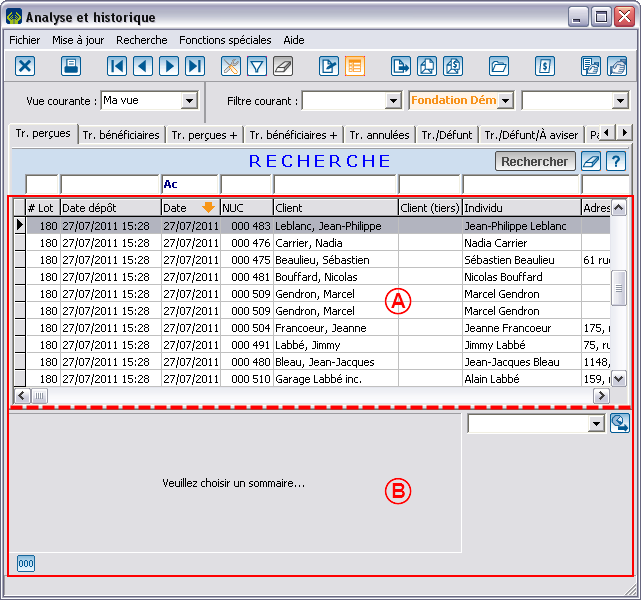 | |
|
A : La partie du haut contient la liste active. |
B : La partie du bas permet de choisir le sommaire d'analyse. |
Exporter les sommaires vers Excel
Il est possible d’exporter le résultat du sommaire à l’aide du bouton ![]() .
.
Onglet « Sommaires »
Onglet « Colonnes »
Onglet « Périodes cumulatives »
|
Cet onglet permet de faire de sommaires sur des périodes précises. Chaque période cochée ajoutera une colonne par « Sommaire » coché dans l'onglet « Colonnes ». Pour plus de détails concernant la gestion des périodes, consulter ce document. | |
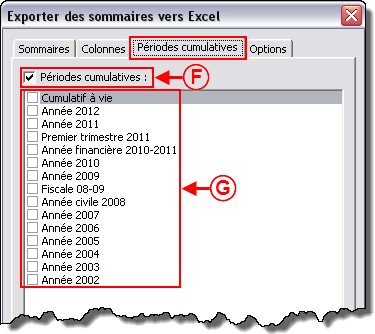 | |
|
F : Cette case doit être cochée pour que les périodes en G soient accessibles. Si cette case n'est pas cochée, les périodes seront en grisé. |
G : Il s'agit de toutes les périodes existant dans la base de données. Pour savoir comment en créer de nouvelles, consulter la procédure « Gestion des périodes ». |
Onglet « Options »
Fonctions Excel sur des sommaires
Les fonctions d’Excel peuvent entraîner des erreurs d’interprétation si elles sont mal utilisées. Voici un exemple d’erreur courante :
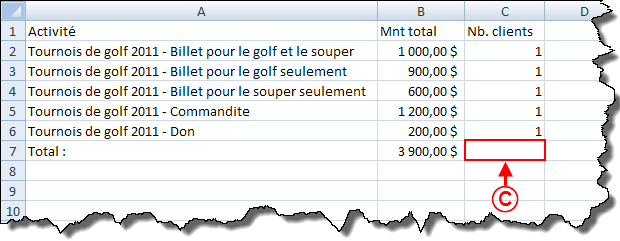 |
|
C : Dans Excel, si je fais un total à la ligne 7 de la colonne C (nombre de clients), le résultat sera 5 alors que je n’ai qu'un seul client (voir point A). |
Nom du document : ProDon:Sommaire d'analyse
Version : 4.6.5.8